Исправить код ошибки 0x8004de45 OneDrive
В этом посте мы покажем вам, как исправить код ошибки 0x8004de45 OneDrive. Ошибка обычно появляется, когда пользователи пытаются войти в свою учетную запись OneDrive через клиентское приложение для настольных компьютеров. Они на некоторое время застревают на экране приложения, что приводит к появлению кода ошибки 0x8004de45 и в конечном итоге приводит к сбою. Иногда проблема также включает в себя два всплывающих окна, чередующиеся между «вход в систему' и 'пожалуйста, продолжайте вход в свою рабочую или учебную учетную запись'сообщения.
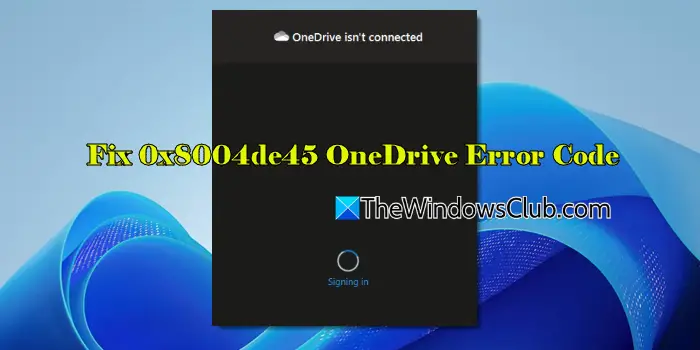
Исправить код ошибки 0x8004de45 OneDrive
Чтобы исправить код ошибки OneDrive 0x8004de45 на компьютере с Windows 11/10, используйте следующие решения:
- Переименуйте папку IdentityCache.
- Очистить учетные данные OneDrive в Windows
- Сбросить OneDrive
Давайте посмотрим на это подробно.
Программы для Windows, мобильные приложения, игры - ВСЁ БЕСПЛАТНО, в нашем закрытом телеграмм канале - Подписывайтесь:)
1) Переименуйте папку IdentityCache.
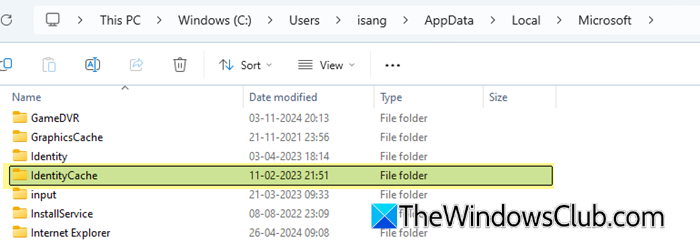
В папке IdentityCache хранятся кэшированные учетные данные вашей рабочей или учебной учетной записи Microsoft. Переименование папки (после резервного копирования всех необходимых данных) заставит OneDrive создать новую, чистую версию со свежими данными аутентификации при следующей попытке входа в систему.
Вы можете найти папку в следующем месте вашей системы:
C:\Users\\AppData\Local\Microsoft\IdentityCache
Переименуйте папку и посмотрите, исчезнет ли зацикливание входа или ошибка входа.
2) Очистите учетные данные OneDrive в Windows.
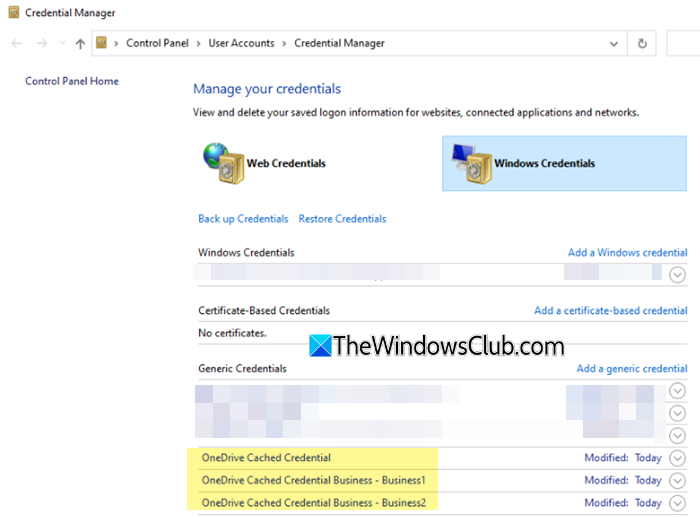
Если ваши учетные данные OneDrive устарели или повреждены, их очистка в Windows может помочь решить проблемы со входом.
Введите «учетные данные» в строке поиска Windows и нажмите «Открыть» рядом с приложением «Диспетчер учетных данных». Выберите учетные данные Windows. Прокрутите список сохраненных учетных данных и найдите записи, связанные с OneDrive, MicrosoftAccount, или записи, связанные с адресом электронной почты вашей рабочей или учебной учетной записи. Нажмите на каждую соответствующую запись и выберите «Удалить».
3) Сбросить OneDrive
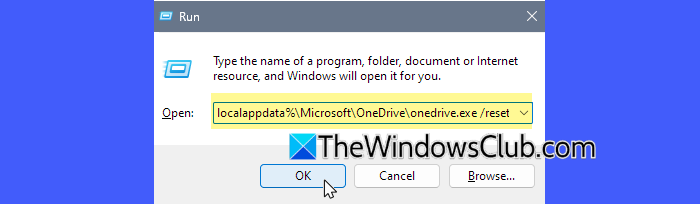
Сброс OneDrive вернет его в состояние по умолчанию, очистив кэш, настройки и временные файлы (ваши синхронизированные данные не будут удалены). Это часто помогает решить такие проблемы, как проблемы со входом в систему или сбои приложения.
Чтобы сбросить OneDrive, нажмите Win + R. Введите следующую команду в диалоговом окне «Выполнить» и нажмите Enter:
%localappdata%\Microsoft\OneDrive\onedrive.exe /reset
После сброса OneDrive снова откроется, предложив вам войти в систему. Теперь вы сможете войти в систему без каких-либо проблем.
Надеюсь, это поможет.
Читайте: Исправьте код ошибки OneDrive 0x8004de85 или 0x8004de8a.
Как исправить код ошибки OneDrive 0x8004def5?
Вы можете увидеть код ошибки 8004def5 при попытке войти в OneDrive, в частности, используя учетные данные, срок действия которых истек в вашей системе. Чтобы исправить ошибку, нажмите клавиши Win + R, чтобы открыть диалоговое окно «Выполнить». Введите путь %localappdata%\Microsoft\OneDrive\settings и нажмите кнопку ОК. Удалите файл PreSignInSettingsConfig.json.
Что такое код ошибки 0x80004005 в OneDrive?
Ошибка OneDrive 0x80004005 появляется при попытке разблокировать личное хранилище. Personal Vault хранит конфиденциальные файлы и информацию в вашем хранилище OneDrive. Если вы не можете его открыть, может помочь установка последних обновлений функций, отключение «Настройки управления приложениями и браузером» или запуск сканирования SFC.
Программы для Windows, мобильные приложения, игры - ВСЁ БЕСПЛАТНО, в нашем закрытом телеграмм канале - Подписывайтесь:)